Verbind/bedien computers via een netwerk met KontrolPack

Beheer computers in uw netwerk eenvoudig met KontrolPack. Verbind en beheer computers met verschillende besturingssystemen moeiteloos.
Minecraft is een van de weinige videogames die het Linux-platform ondersteunt. In het verleden hebben we het gehad over het spelen van Minecraft op Linux. In die zelfstudie hebben we uiteengezet hoe u het Jar-pakket handmatig kunt downloaden, Java kunt installeren en de game kunt laten werken.
De methode die in de oude tutorial voor het spelen van Minecraft wordt behandeld , is nu verouderd en het zelfstandige Jar-bestand kan niet meer worden gedownload. Als je wilt blijven genieten van Minecraft op Linux, moet je vanaf nu het nieuwe Minecraft-opstartprogramma voor Linux downloaden van Mojang. Dus in deze tutorial laten we je zien hoe je de Minecraft-game kunt laten werken door de nieuwe launcher te installeren. Laten we beginnen!
Mojang heeft de nieuwe Minecraft launcher voor Linux op hun website gezet. Ga naar Minecraft.net om het voor je Linux-distributie te downloaden . Eenmaal daar logt u in op uw bestaande account (of stelt u een nieuwe in als dat nodig is).
Nadat u bent ingelogd op uw Mojang-account op de website, vindt u bovenaan de knop "Terug naar Minecraft.net" en klikt u erop om terug te keren naar de startpagina van de website. Klik vervolgens op de menuknop aan de rechterkant, gevolgd door de groene pijlknop onder 'downloaden'.
Als u op de downloadknop klikt, moet de website automatisch uw huidige besturingssysteem detecteren en de aanbevolen downloadoptie voor uw Linux-besturingssysteem onthullen.
Er zijn veel verschillende downloadopties voor het nieuwe Minecraft-opstartprogramma voor Linux, waaronder een DEB-pakket en een community AUR-pakket. Volg de onderstaande downloadinstructies voor uw Linux-besturingssysteem.
Mojang heeft een nieuw, installeerbaar DEB-pakket gemaakt voor gebruikers van Ubuntu en Debian. Het is een uitstekende manier om het spel aan de gang te krijgen, aangezien het pakket Java binnenhaalt en alles wat je nodig hebt om zonder poespas van het spel te genieten. Om uw exemplaar van het nieuwe opstartprogramma te krijgen, kijkt u op de downloadpagina voor "Desktops" en klikt u op de optie "Linux".
Nadat u op "Linux" hebt geklikt, zou de website automatisch moeten detecteren dat u de DEB moet downloaden. Zo niet, dan staat hier een directe link ernaartoe .
Download het DEB-pakket naar uw Debian- of Ubuntu Linux-pc en ga verder met het installatiegedeelte van de handleiding.
Mojang is gekoppeld aan een officieel AUR-pakket om Minecraft op Arch Linux te laten werken. Om het in handen te krijgen, moet u de Trizen AUR-helper installeren. Gebruik om te beginnen de Pacman- pakketbeheerder om zowel de Base-devel- als de Git-pakketten te installeren.
sudo pacman -S base-devel git
Pak vervolgens de code voor de Trizen AUR-helper. Door deze app te krijgen, wordt Minecraft veel gemakkelijker aan het werk.
git clone https://github.com/trizen/trizen
Installeer de Trizen-app.
cd trizen
makepkg -sri
Terwijl de Trizen-app aan Arch werkt, gaat u naar het installatiegedeelte van deze zelfstudie.
De ontwikkelaars van Minecraft hebben een generiek TarGZ-archief op de downloadpagina voor Linux-gebruikers, waarmee iedereen, zelfs degenen die geen Ubuntu, Debian of Arch Linux gebruiken, de app kan laten werken. Helaas is die methode vervelend, dus het is geweldig om te zien dat de nieuwe Minecraft-launcher voor Linux in de Snap Store staat.
Om Minecraft uit de Snap Store te downloaden, moet je eerst Snapd op je systeem inschakelen. Om dat te doen, ga je naar deze tutorial hier en volg je de instructies die specifiek zijn voor je Linux-distributie. Als u klaar bent, gaat u verder met het installatiegedeelte.
Minecraft staat op Flathub als een Flatpak, dus als je een distributie gebruikt die dit ondersteunt, kun je de game snel pakken. Om Minecraft via Flatpak te downloaden, moet je de Flatpak-runtime installeren. hier voor hulp over hoe u dat kunt doen .
Zodra de Flatpak-runtime op uw distributie actief is, moet u Flathub instellen, zodat het Minecraft-pakket toegankelijk is. Om Flathub in te schakelen, opent u een terminal en voert u de onderstaande opdracht in.
sudo flatpak remote-add --if-not-exists flathub https://flathub.org/repo/flathub.flatpakrepo
Als de Flathub-repo actief is, gaat u naar het installatiegedeelte om de installatie te voltooien.
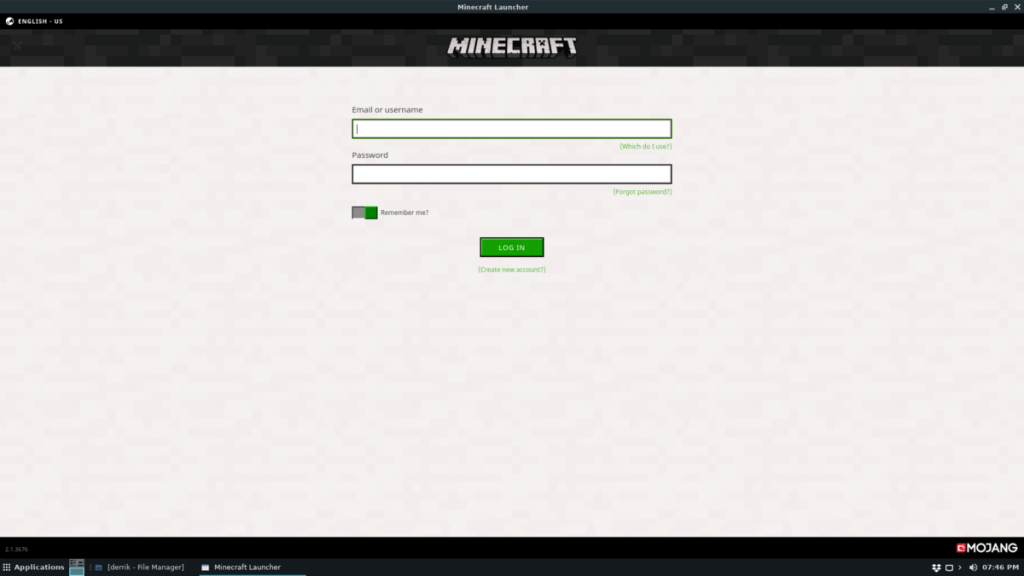
Nu we hebben besproken hoe u het Minecraft-installatiepakket voor verschillende Linux-distributies kunt downloaden, is het tijd om het op het systeem te installeren. Om het te laten werken op uw specifieke Linux-besturingssysteem, opent u een terminalvenster en volgt u de instructies die overeenkomen met het besturingssysteem dat u gebruikt.
Om het nieuwe opstartprogramma op Ubuntu- en Debian-pc's te laten werken, gebruikt u de opdracht CD om naar de map "Downloads" te gaan.
cd ~/Downloads
Eenmaal in de map "Downloads" voer je de dpkg- tool uit om het pakket te installeren.
sudo dpkg -i Minecraft.deb
Na de eerste pakketinstallatie kunt u enkele afhankelijkheidsproblemen tegenkomen. Los dit op met:
sudo apt install -f
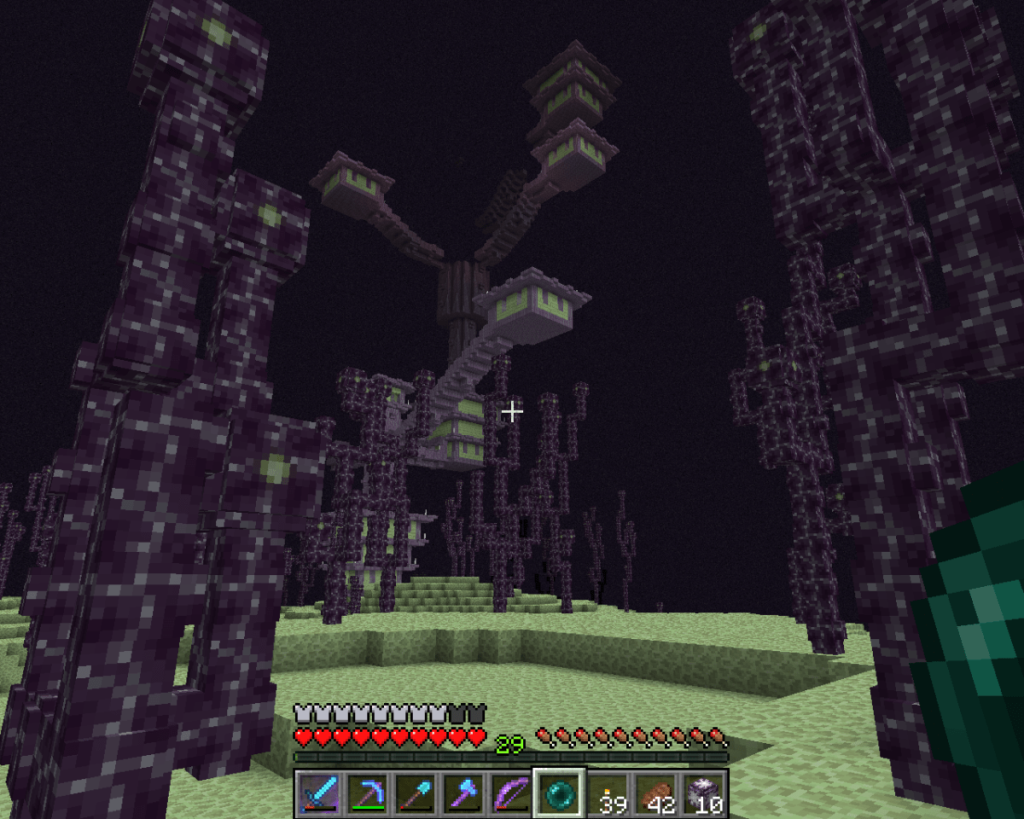
Het moeilijkste om Minecraft aan Arch Linux te laten werken, is het opzetten van Trizen. Nu je de tool klaar hebt voor gebruik, is het een simpele opdracht om het nieuwe Minecraft-opstartprogramma te installeren. Voer in een terminal de volgende opdracht in.
trizen -S minecraft-launcher
Nu Snapd werkt, is het verkrijgen van het nieuwe Minecraft-opstartprogramma een eenvoudige snap-installatieopdracht .
sudo snap install mc-installer
Met de Flatpak-runtime en de Flathub-repo die op Linux werken, kun je snel de nieuwste Minecraft-launcher installeren met flatpak install .
flatpak installeer flathub com.mojang.Minecraft
Beheer computers in uw netwerk eenvoudig met KontrolPack. Verbind en beheer computers met verschillende besturingssystemen moeiteloos.
Wilt u bepaalde taken automatisch uitvoeren? In plaats van handmatig meerdere keren op een knop te moeten klikken, zou het niet beter zijn als een applicatie...
iDownloade is een platformonafhankelijke tool waarmee gebruikers DRM-vrije content kunnen downloaden van de iPlayer-service van de BBC. Het kan zowel video's in .mov-formaat downloaden.
We hebben de functies van Outlook 2010 uitgebreid besproken, maar aangezien het pas in juni 2010 uitkomt, is het tijd om Thunderbird 3 te bekijken.
Iedereen heeft wel eens een pauze nodig. Als je een interessant spel wilt spelen, probeer dan Flight Gear eens. Het is een gratis multi-platform opensource-game.
MP3 Diags is de ultieme tool om problemen met je muziekcollectie op te lossen. Het kan je mp3-bestanden correct taggen, ontbrekende albumhoezen toevoegen en VBR repareren.
Net als Google Wave heeft Google Voice wereldwijd voor behoorlijk wat ophef gezorgd. Google wil de manier waarop we communiceren veranderen en omdat het steeds populairder wordt,
Er zijn veel tools waarmee Flickr-gebruikers hun foto's in hoge kwaliteit kunnen downloaden, maar is er een manier om Flickr-favorieten te downloaden? Onlangs kwamen we
Wat is sampling? Volgens Wikipedia is het de handeling om een deel, of sample, van een geluidsopname te nemen en te hergebruiken als instrument of als instrument.
Google Sites is een dienst van Google waarmee gebruikers een website kunnen hosten op de server van Google. Er is echter één probleem: er is geen ingebouwde optie voor back-up.



![Download FlightGear Flight Simulator gratis [Veel plezier] Download FlightGear Flight Simulator gratis [Veel plezier]](https://tips.webtech360.com/resources8/r252/image-7634-0829093738400.jpg)




